'>

మీరు మీ విండోస్ 10 లో బ్లూటూత్ హెడ్ఫోన్ లేదా మైక్రోఫోన్ను ఉపయోగించాలనుకోవచ్చు లేదా మీ మొబైల్ ఫోన్లోని ఫైల్లను బ్లూటూత్ ద్వారా విండోస్ 10 కి బదిలీ చేయాలనుకోవచ్చు. సమస్య ఇప్పుడు మీరు సెట్టింగ్ల విండోలో బ్లూటూత్ను కనుగొనలేరు.
ఇది వైర్డు. శుభవార్త ఏమిటంటే మీరు దాన్ని మీరే సులభంగా పరిష్కరించుకోవచ్చు.
విండోస్ 10 బ్లూటూత్ తప్పిపోయినట్లు నేను ఎలా పరిష్కరించగలను?
సమస్యను పరిష్కరించడానికి మీరు ప్రయత్నించడానికి ఇక్కడ మేము టాప్ 3 పరిష్కారాలను జాబితా చేస్తాము. మీ సమస్య పరిష్కరించబడే వరకు జాబితాలో మీ పనిని చేయండి.
పరిష్కారం 1: బ్లూటూత్ సేవ యొక్క స్థితిని తనిఖీ చేయండి
పరిష్కారం 2: పరికర నిర్వాహికిలో మీ బ్లూటూత్ డ్రైవర్ సాఫ్ట్వేర్ను తిరిగి ప్రారంభించండి
పరిష్కారం 3: మీ బ్లూటూత్ డ్రైవర్ను మళ్లీ ఇన్స్టాల్ చేయండి
పరిష్కారం 1: బ్లూటూత్ సేవ యొక్క స్థితిని తనిఖీ చేయండి
1) కుడి క్లిక్ చేయండి ఎంచుకోవడానికి ప్రారంభ బటన్ పై పరికరాల నిర్వాహకుడు .
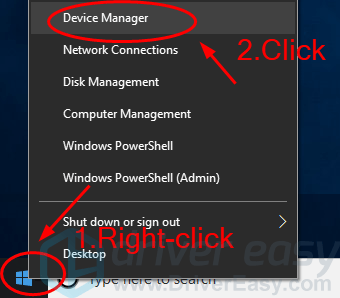
2) ఉందో లేదో తనిఖీ చేయండి బ్లూటూత్ పరికరం నెట్వర్క్ అడాప్టర్ విభాగంలో మరియు ఉంటే బ్లూటూత్ విభాగం. అవును అయితే, మీ కంప్యూటర్లో బ్లూటూత్ ఉంది.
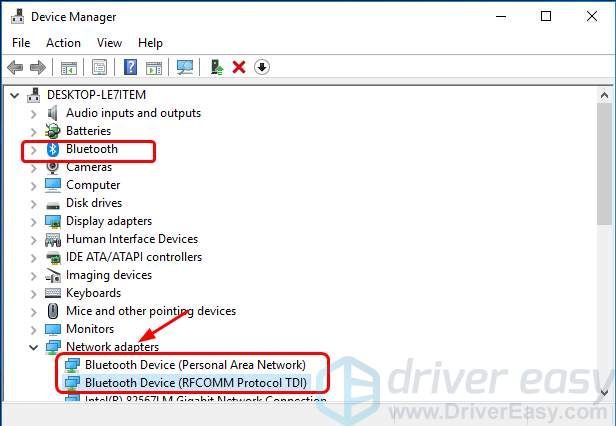
పరిష్కారం 2: బ్లూటూత్ సేవ యొక్క స్థితిని తనిఖీ చేయండి
1) మీ కీబోర్డ్లో, నొక్కండి విండోస్ లోగో కీ + ఆర్ రన్ బాక్స్ను ప్రారంభించడానికి కలిసి కీ.
2) టైప్ చేయండి services.msc మరియు నొక్కండి నమోదు చేయండి .
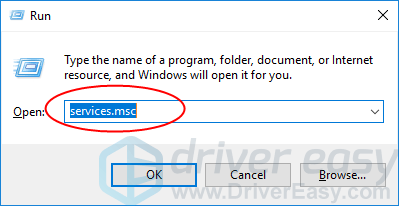
3) కుడి క్లిక్ చేయండి బ్లూటూత్ మద్దతు సేవ లేదా ఇతర సేవలకు సంబంధించినది బ్లూటూత్ డ్రైవర్ మేనేజ్మెంట్ సిస్టమ్ . అప్పుడు ప్రారంభించండి .
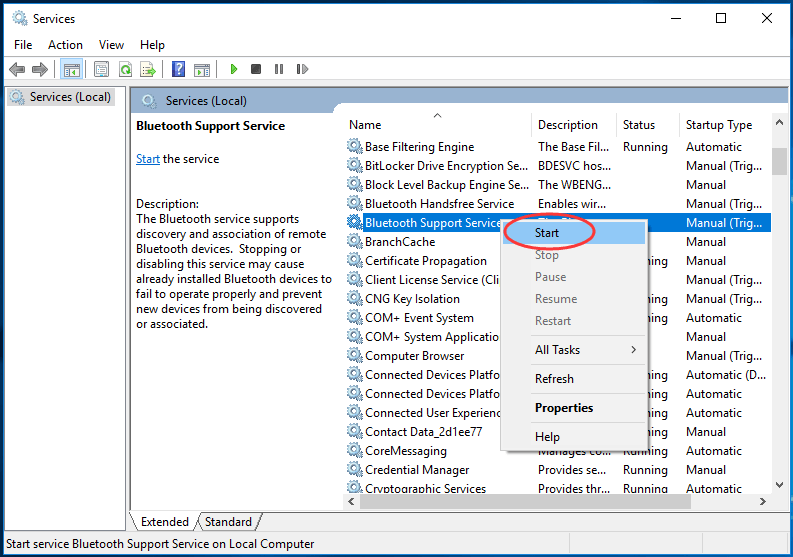
4) సేవపై మళ్లీ కుడి క్లిక్ చేసి, ఈసారి క్లిక్ చేయండి లక్షణాలు .
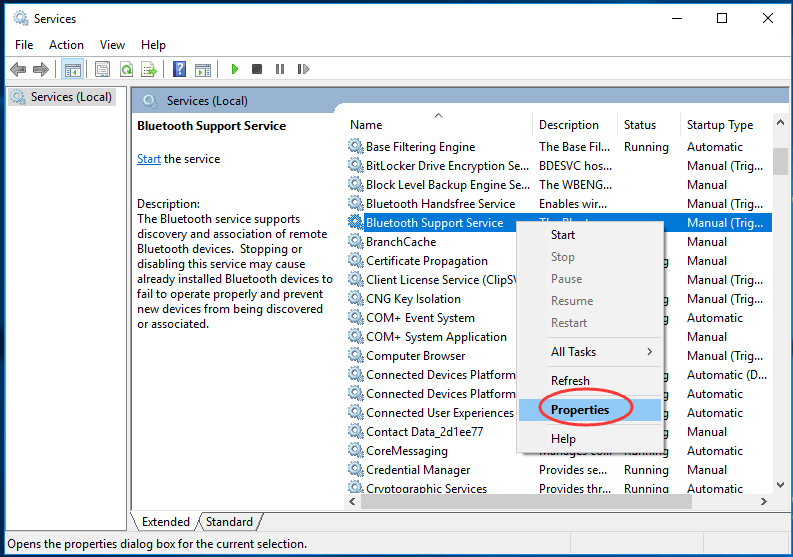
5) దాని ప్రారంభ రకాన్ని దీనికి సెట్ చేయండి స్వయంచాలక . అప్పుడు క్లిక్ చేయండి వర్తించు> అలాగే .
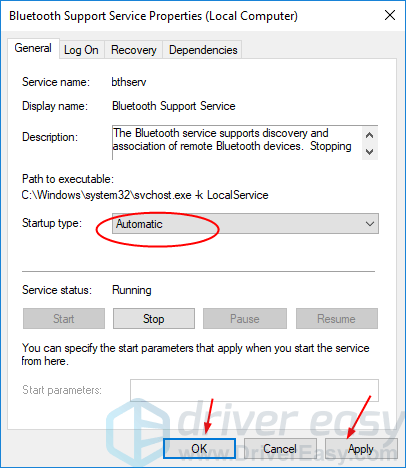
6) మీ కీబోర్డ్లో, నొక్కండి విండోస్ లోగో కీ + నేను సెట్టింగుల విండోను ప్రారంభించడానికి కలిసి కీ. బ్లూటూత్ ఎంపిక ఉందో లేదో తనిఖీ చేయండి.

పరిష్కారం 3: పరికర నిర్వాహికిలో మీ బ్లూటూత్ డ్రైవర్ సాఫ్ట్వేర్ను తిరిగి ప్రారంభించండి
1) మీ కీబోర్డ్లో, నొక్కండి విండోస్ లోగో కీ + X. శీఘ్ర-యాక్సెస్ మెనుని తెరవడానికి అదే సమయంలో కీ.
2) అప్పుడు క్లిక్ చేయండి పరికరాల నిర్వాహకుడు .

3) బ్లూటూత్ విభాగంలో మీ బ్లూటూత్ డ్రైవర్ సాఫ్ట్వేర్పై కుడి క్లిక్ చేయండి. అప్పుడు ఎంచుకోండి పరికరాన్ని నిలిపివేయండి . క్లిక్ చేయండి అవును నిర్ధారించడం ద్వారా ప్రాంప్ట్ చేస్తే.
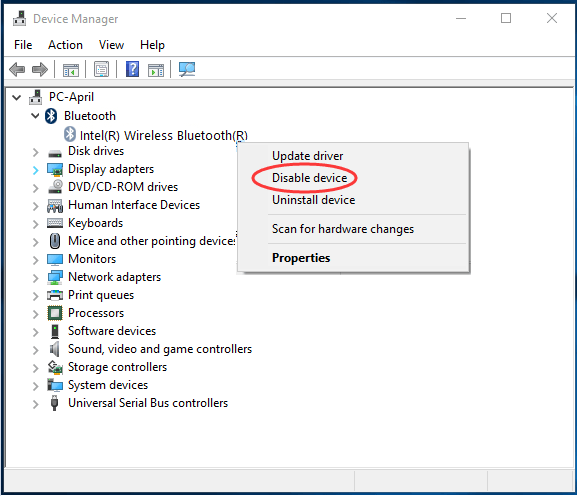
4) ఇది పూర్తయిన తర్వాత, డ్రైవర్పై మళ్లీ కుడి క్లిక్ చేసి, ఈసారి ఎంచుకోండి పరికరాన్ని ప్రారంభించండి .
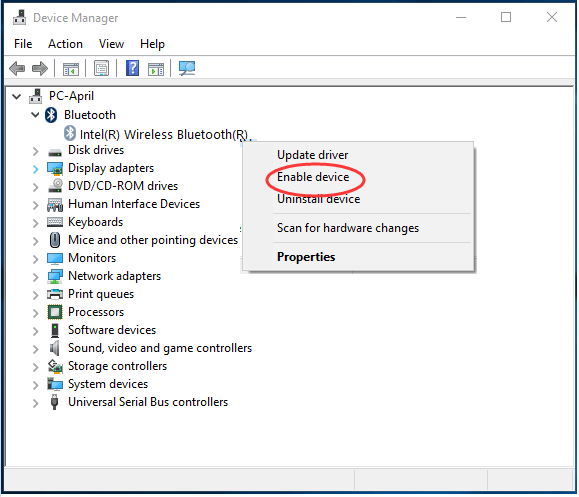
5) మీ కీబోర్డ్లో, నొక్కండి విండోస్ లోగో కీ + నేను సెట్టింగుల విండోను ప్రారంభించడానికి కలిసి కీ. బ్లూటూత్ ఎంపిక ఉందో లేదో తనిఖీ చేయండి.

పరిష్కారం 3: మీ బ్లూటూత్ డ్రైవర్ను మళ్లీ ఇన్స్టాల్ చేయండి
ఎల్లప్పుడూ, మీ బ్లూటూత్ డ్రైవర్ పాతది లేదా పాడైతే, అది లోపాలకు కారణమవుతుంది. అటువంటి సందర్భంలో, మీ బ్లూటూత్ డ్రైవర్ను నవీకరించండి లోపాన్ని పరిష్కరించగలదు.
1) మీ కీబోర్డ్లో, నొక్కండి విండోస్ లోగో కీ + X. శీఘ్ర-యాక్సెస్ మెనుని తెరవడానికి అదే సమయంలో కీ.
2) అప్పుడు క్లిక్ చేయండి పరికరాల నిర్వాహకుడు .

3) ఎంచుకోవడానికి మీ బ్లూటూత్ డ్రైవర్పై కుడి క్లిక్ చేయండి పరికరాన్ని అన్ఇన్స్టాల్ చేయండి .
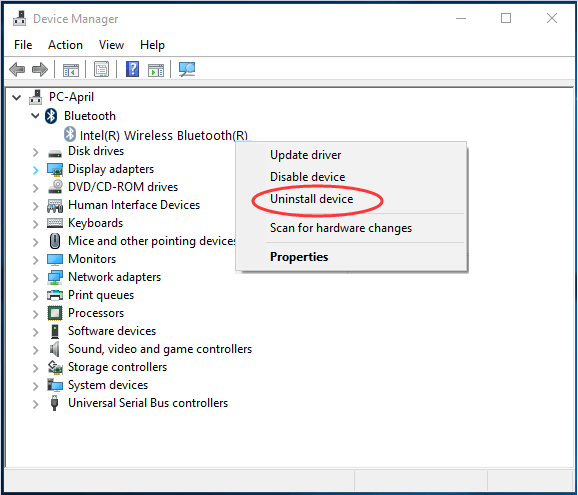
4) మీ కంప్యూటర్ తయారీదారుల వెబ్సైట్ లేదా మీ బ్లూటూత్ అడాప్టర్ తయారీదారుల వెబ్సైట్కు వెళ్లండి ఇంటెల్ , మీ పరికరం కోసం తాజా బ్లూటూత్ డ్రైవర్ను డౌన్లోడ్ చేయడానికి. అప్పుడు డౌన్లోడ్ చేసిన డ్రైవర్ను మీ కంప్యూటర్లో ఇన్స్టాల్ చేయండి.
ప్రత్యామ్నాయంగా, మీకు సహాయం చేయడానికి మీరు డ్రైవర్ సాధనాన్ని ఉపయోగించవచ్చు. మీరు ఉపయోగించమని మేము బాగా సిఫార్సు చేస్తున్నాము డ్రైవర్ ఈజీ కుమీ సిస్టమ్ను స్వయంచాలకంగా గుర్తించండి మరియు మీ కోసం సరైన డ్రైవర్లను కనుగొనండి. దాని సహాయంతో, మీరు డ్రైవర్ తలనొప్పికి వీడ్కోలు మరియు ఎప్పటికీ ఆలస్యం చేయవచ్చు.
మీ కంప్యూటర్ ఏ సిస్టమ్ నడుస్తుందో ఖచ్చితంగా తెలుసుకోవలసిన అవసరం లేదు, తప్పు డ్రైవర్ను డౌన్లోడ్ చేసి, ఇన్స్టాల్ చేయాల్సిన అవసరం మీకు లేదు మరియు ఇన్స్టాల్ చేసేటప్పుడు పొరపాటు చేయడం గురించి మీరు ఆందోళన చెందాల్సిన అవసరం లేదు.
4-1) డౌన్లోడ్ మరియు డ్రైవర్ ఈజీని ఇన్స్టాల్ చేయండి. అప్పుడు మీ విండోస్లో దీన్ని అమలు చేయండి.
4-2) క్లిక్ చేయండి ఇప్పుడు స్కాన్ చేయండి . మీ కంప్యూటర్ యొక్క అన్ని డ్రైవర్ల సమస్యలు 1 నిమిషం లోపు కనుగొనబడతాయి. మీ బ్లూటూత్ డ్రైవర్ దీనికి మినహాయింపు కాదు.
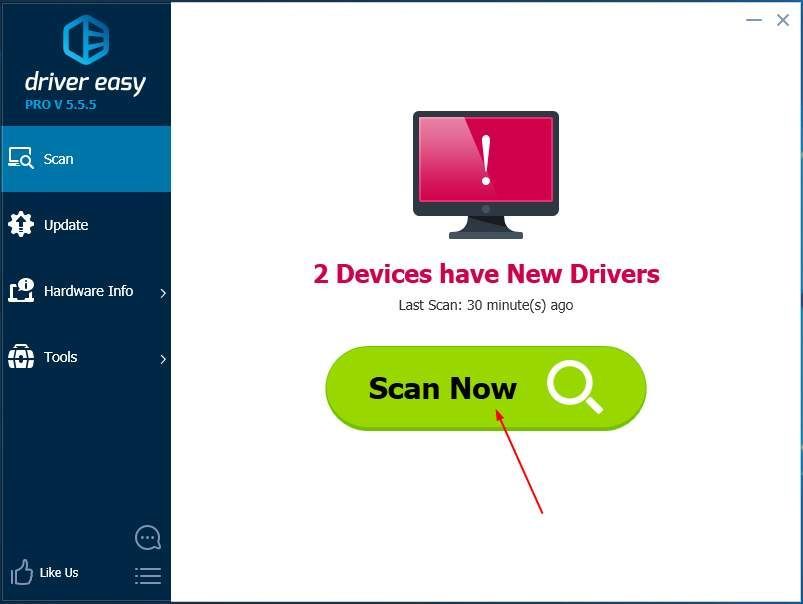
4-3) మీరు ఉచిత సంస్కరణను ప్రయత్నిస్తే, క్లిక్ చేయండి నవీకరణ ఈ డ్రైవర్ యొక్క సరైన సంస్కరణను స్వయంచాలకంగా డౌన్లోడ్ చేసి, ఇన్స్టాల్ చేయడానికి మీ ఫ్లాగ్ చేసిన బ్లూటూత్ డ్రైవర్ పక్కన.
లేదా మీరు ప్రో వెర్షన్ను ఉపయోగిస్తుంటే, క్లిక్ చేయండి అన్నీ నవీకరించండి యొక్క సరైన సంస్కరణను స్వయంచాలకంగా డౌన్లోడ్ చేసి, ఇన్స్టాల్ చేయడానికి అన్నీ మీ సిస్టమ్లో తప్పిపోయిన లేదా పాతవి అయిన డ్రైవర్లు.(ప్రో వెర్షన్ కోసం మీకు పూర్తి మద్దతు మరియు 30 రోజుల డబ్బు తిరిగి హామీ లభిస్తుంది)
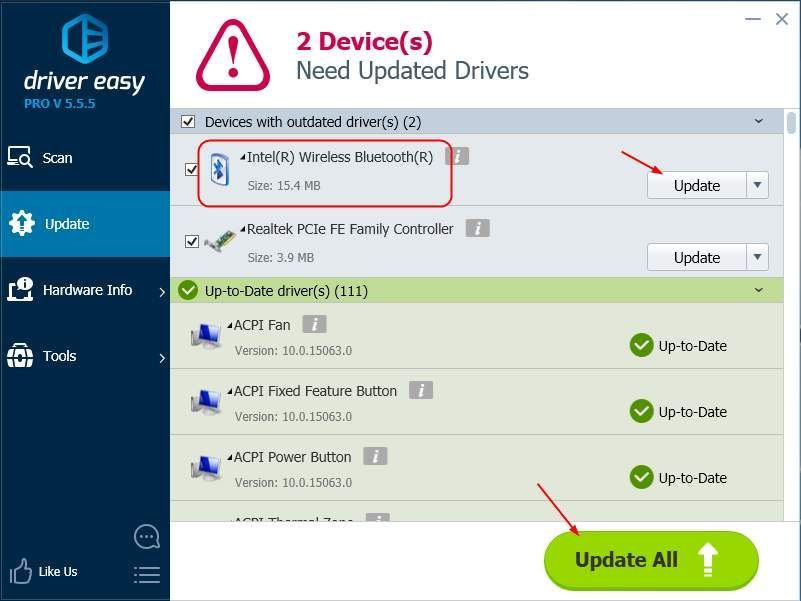 డ్రైవర్ ఈజీ యొక్క ప్రో వెర్షన్ పూర్తి సాంకేతిక మద్దతుతో వస్తుంది.
డ్రైవర్ ఈజీ యొక్క ప్రో వెర్షన్ పూర్తి సాంకేతిక మద్దతుతో వస్తుంది. మీకు సహాయం అవసరమైతే, దయచేసి సంప్రదించండి డ్రైవర్ ఈజీ మద్దతు బృందం వద్ద support@drivereasy.com .
5) మీ కీబోర్డ్లో, నొక్కండి విండోస్ లోగో కీ + నేను సెట్టింగుల విండోను ప్రారంభించడానికి కలిసి కీ. బ్లూటూత్ ఎంపిక ఉందో లేదో తనిఖీ చేయండి.

ఈ వ్యాసం మీకు ఉపయోగకరంగా ఉంటుందని ఆశిద్దాం. మీకు ఏవైనా ప్రశ్నలు, ఆలోచనలు లేదా సూచనలు ఉంటే, సంకోచించకండి.





![[పరిష్కరించబడింది] కీబోర్డ్ను ఎలా రీసెట్ చేయాలి](https://letmeknow.ch/img/knowledge-base/77/how-reset-keyboard.jpg)
